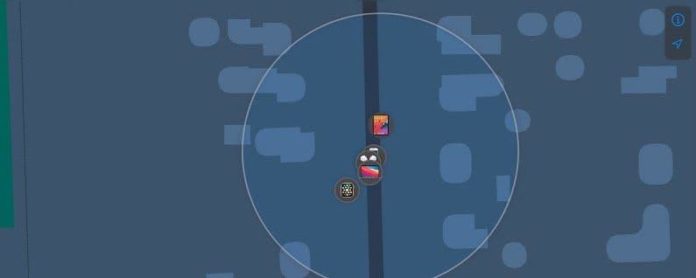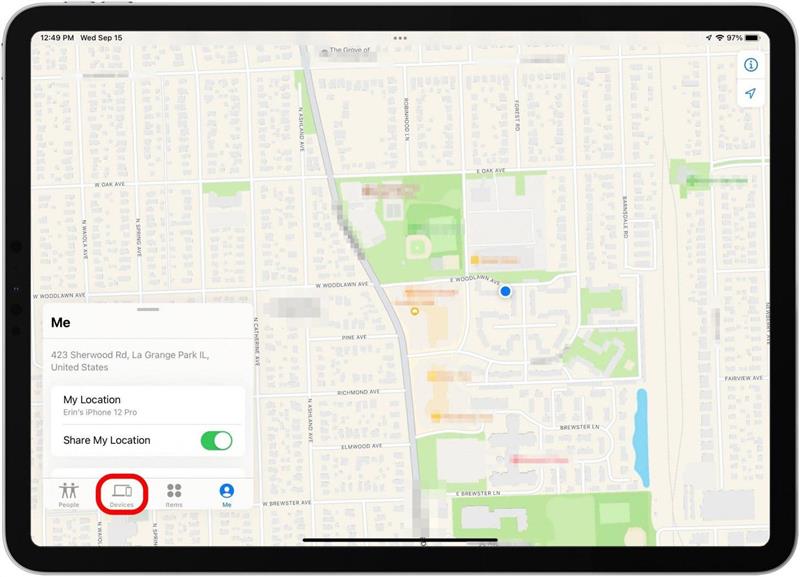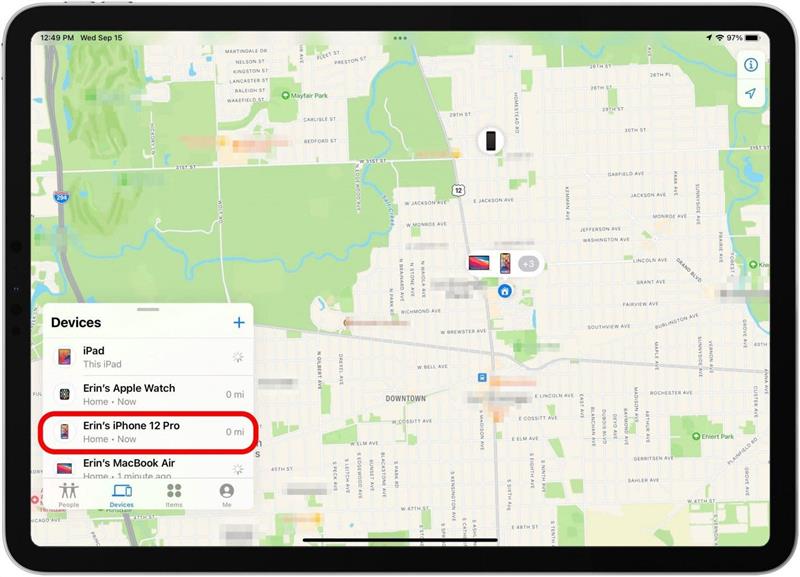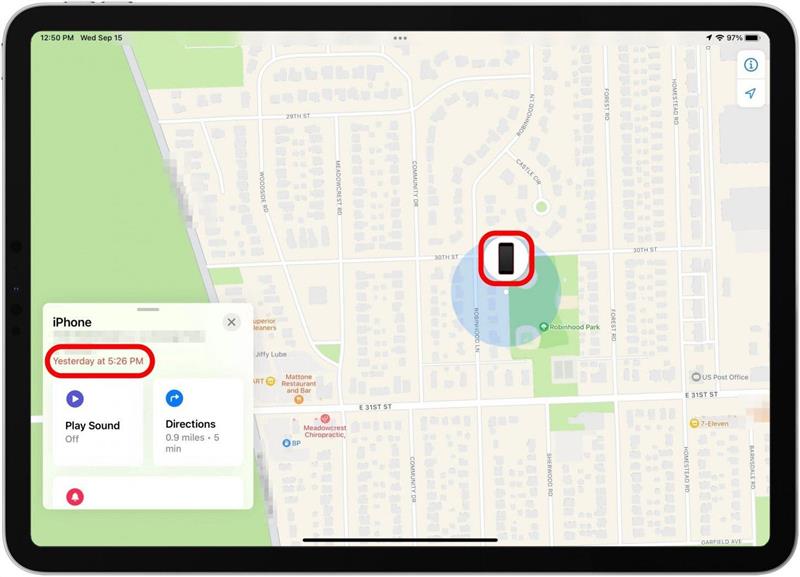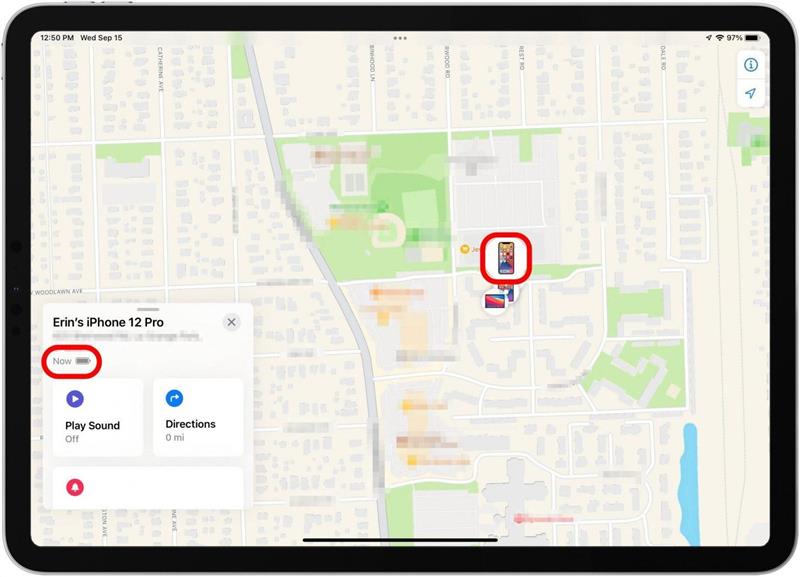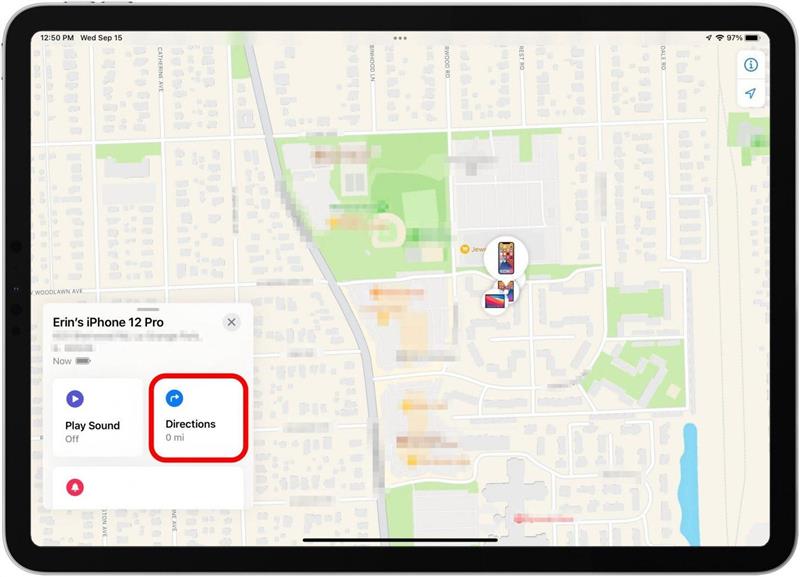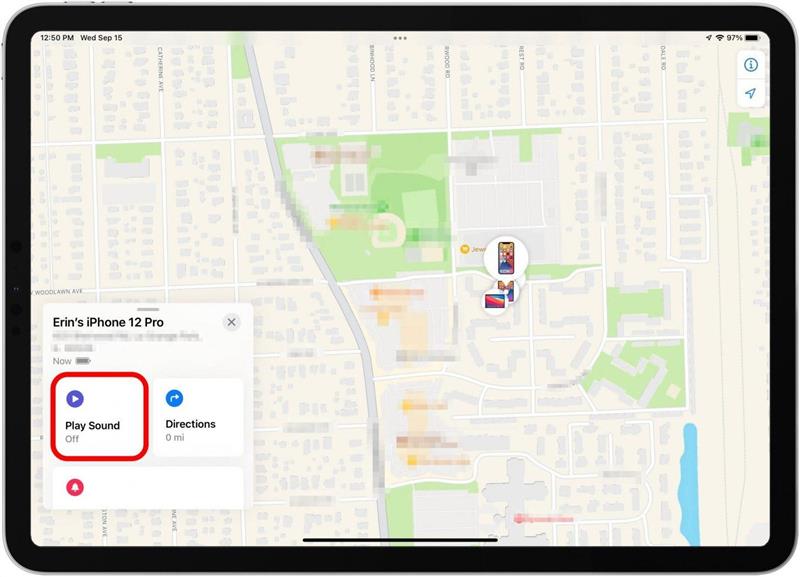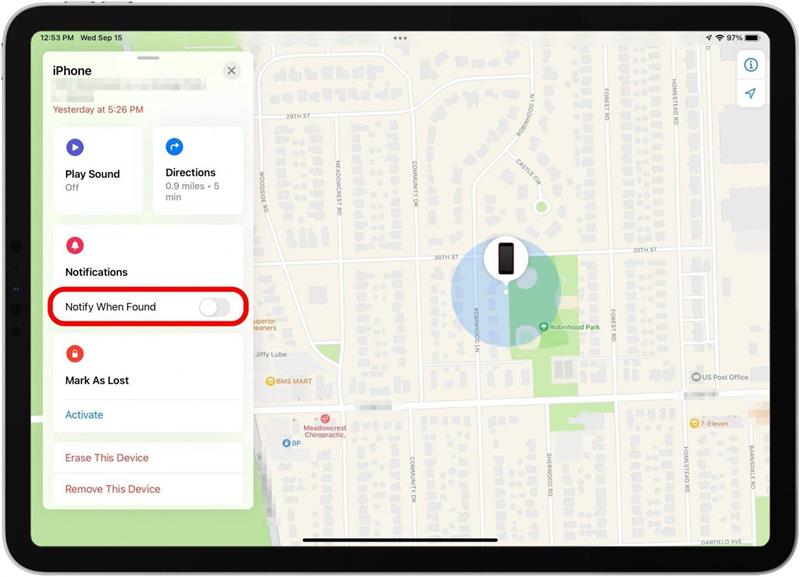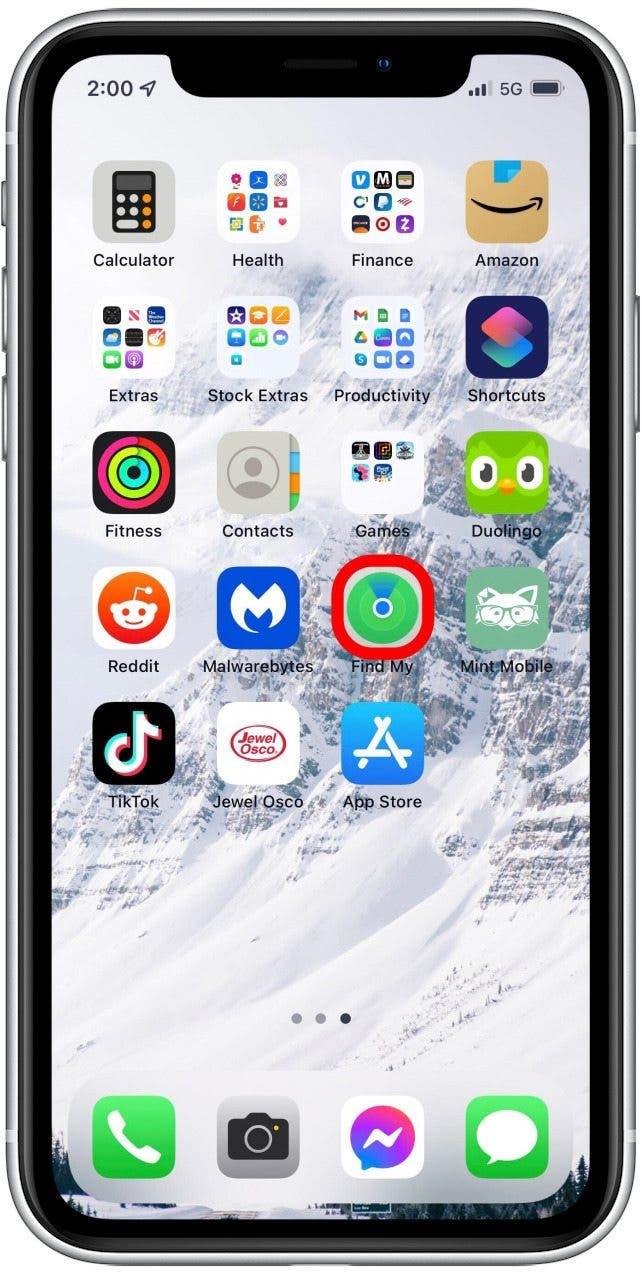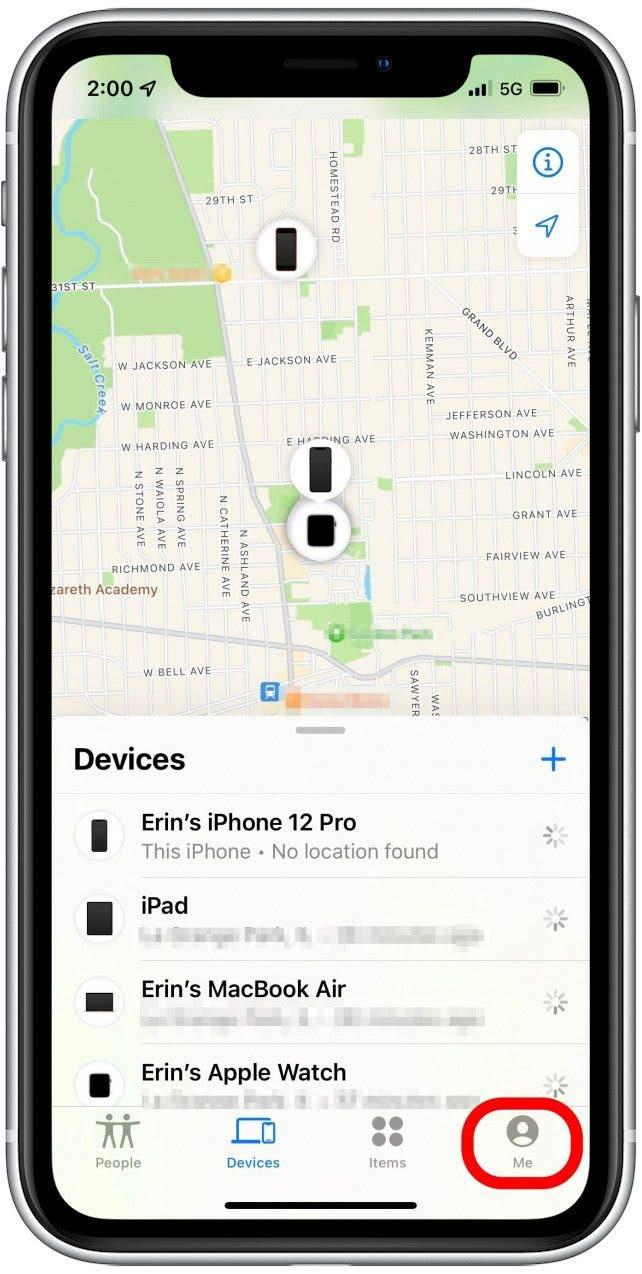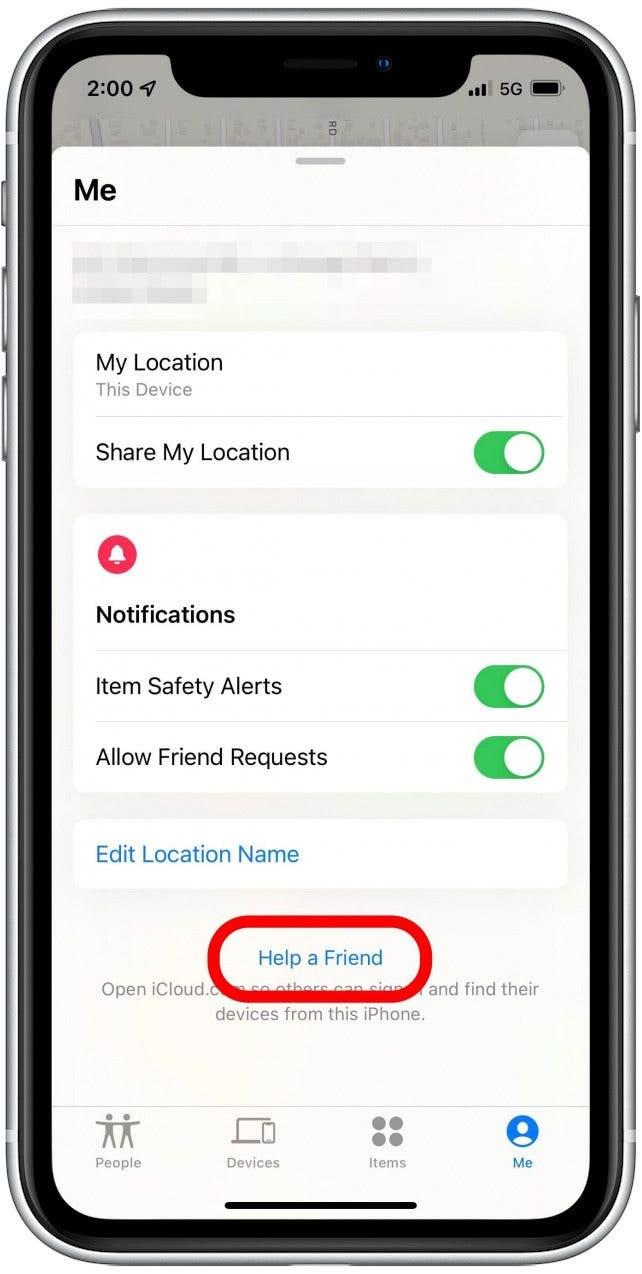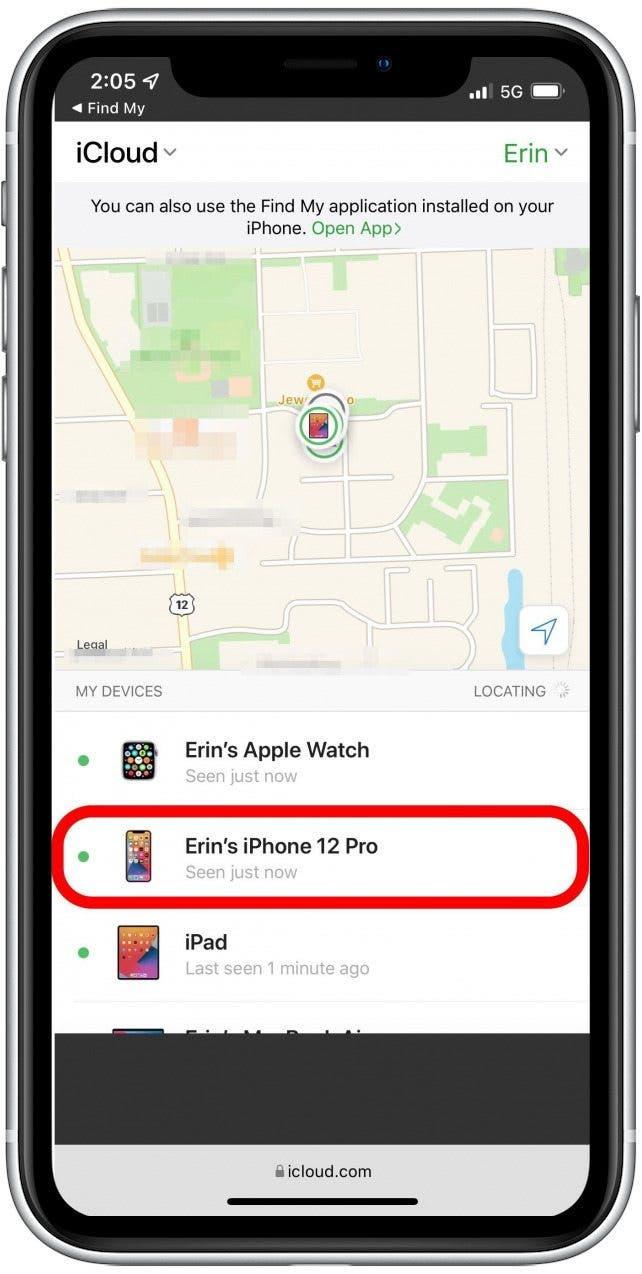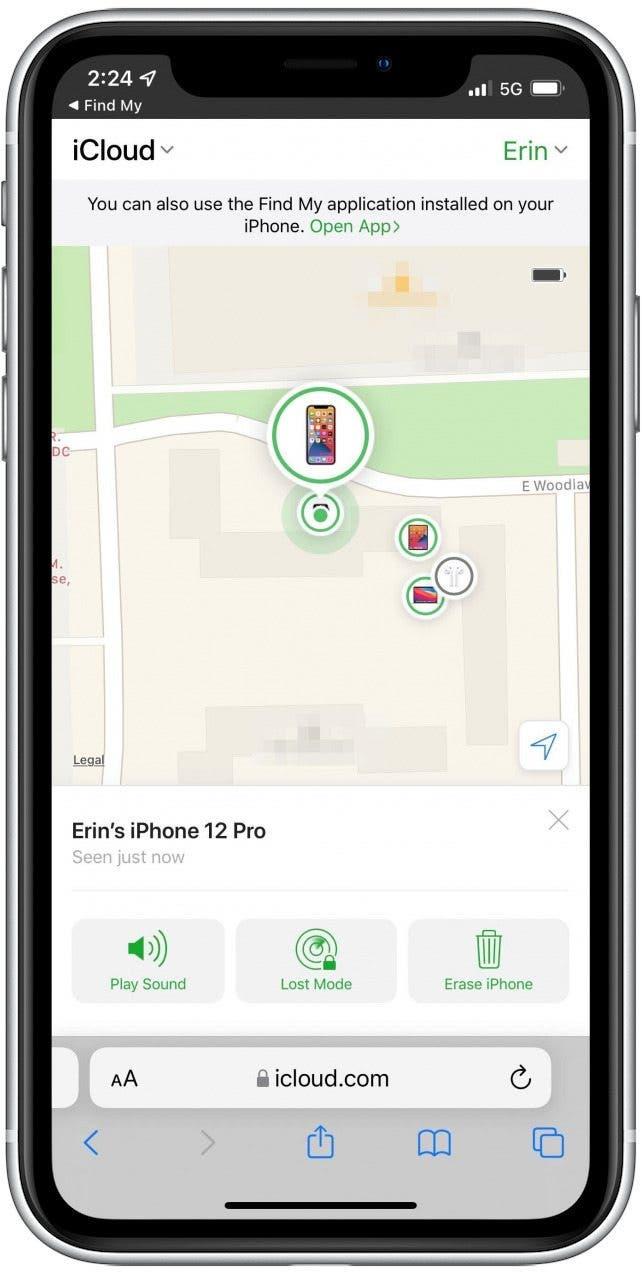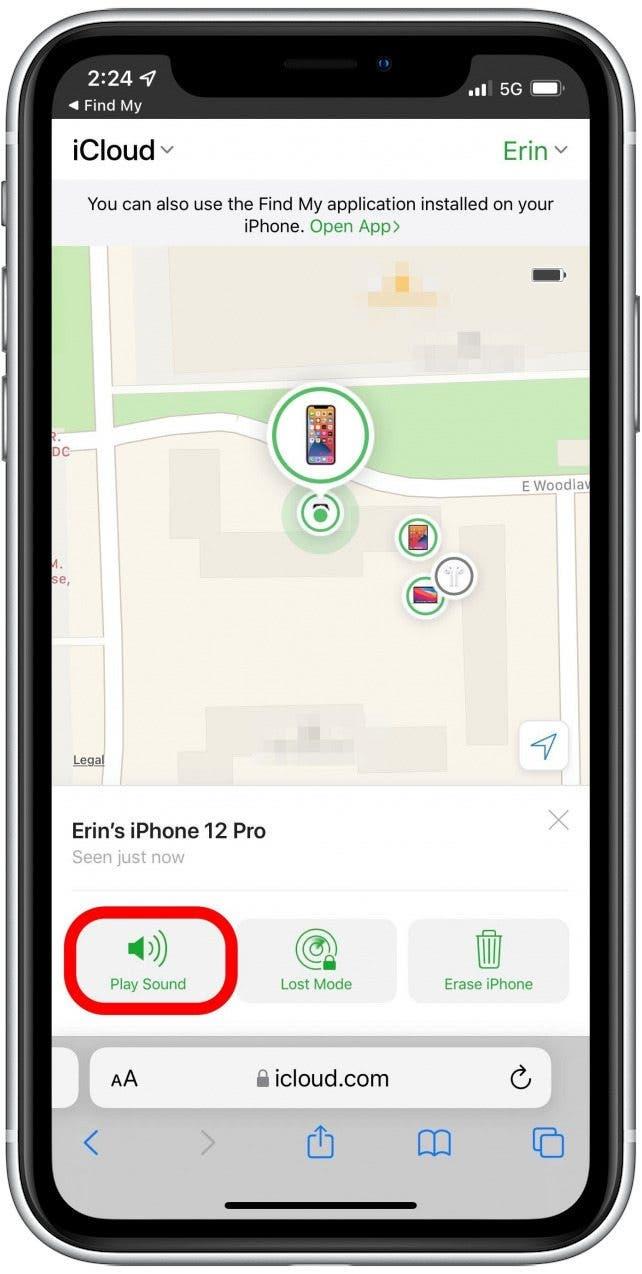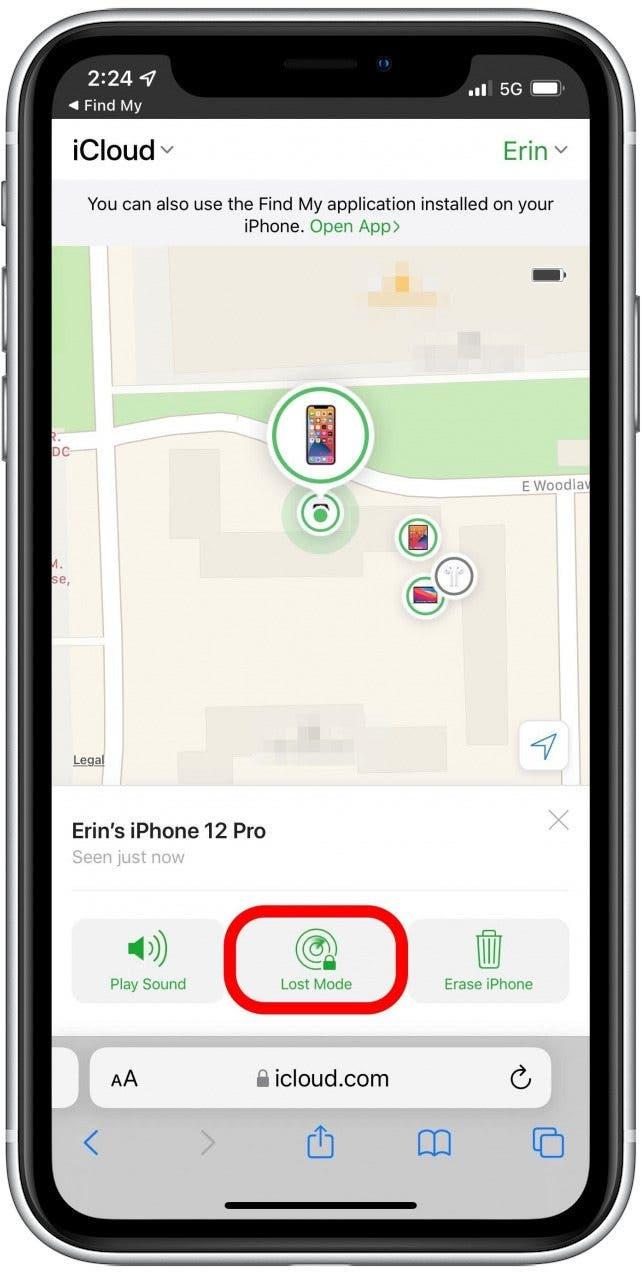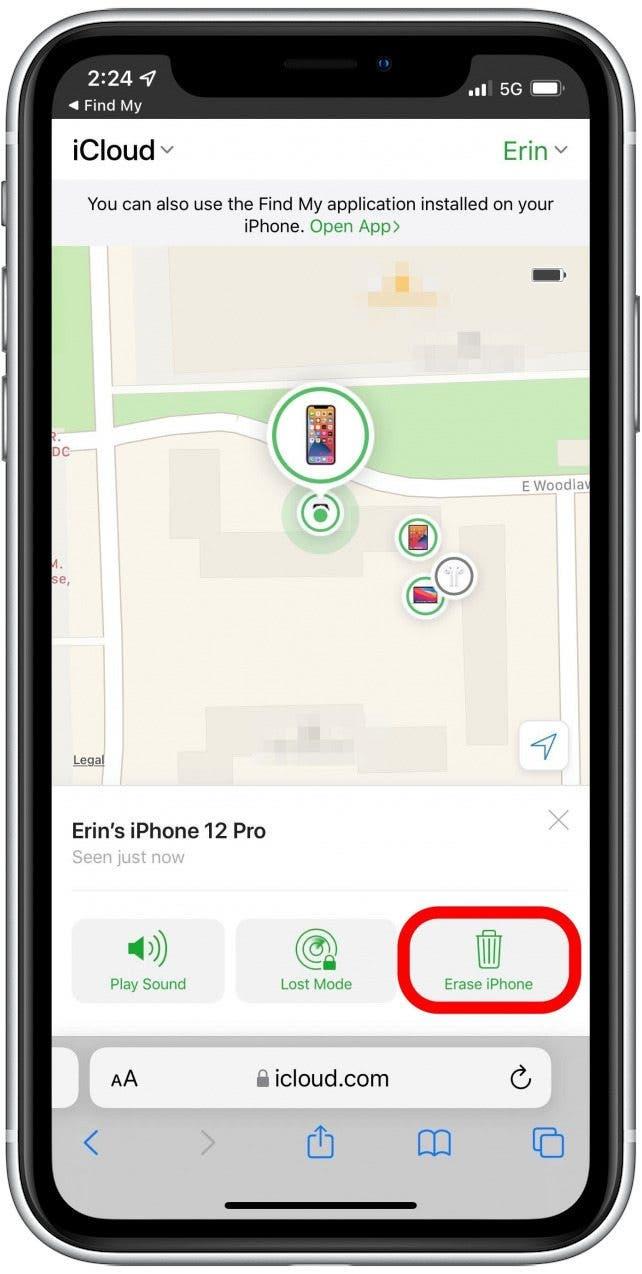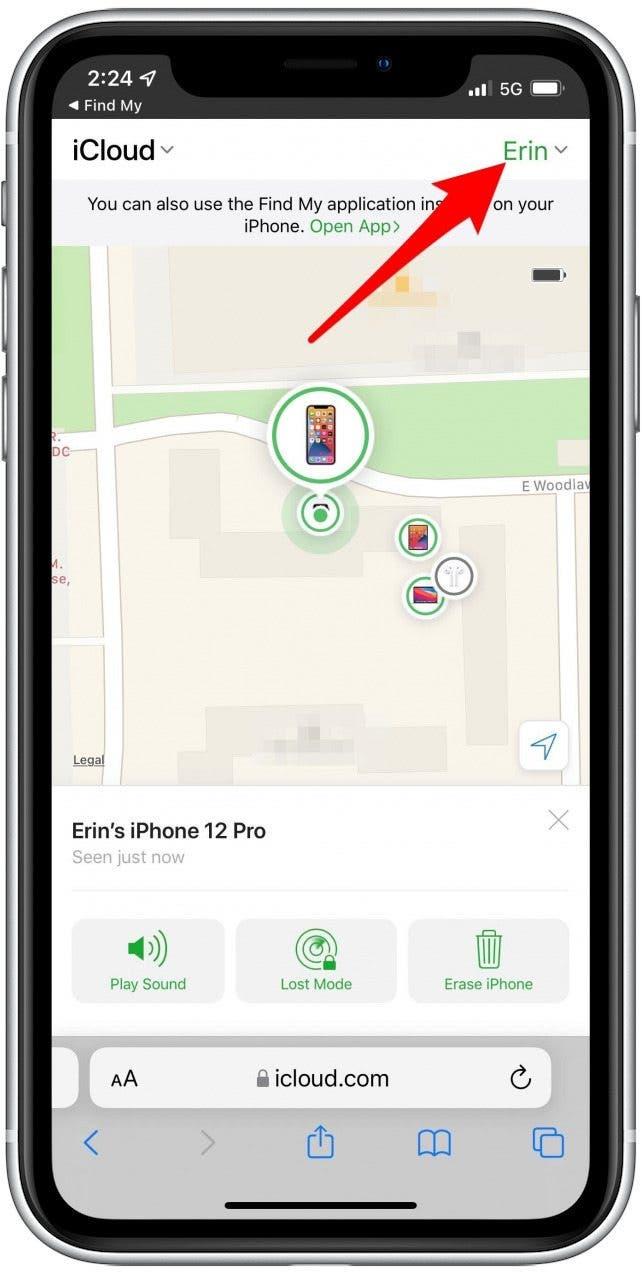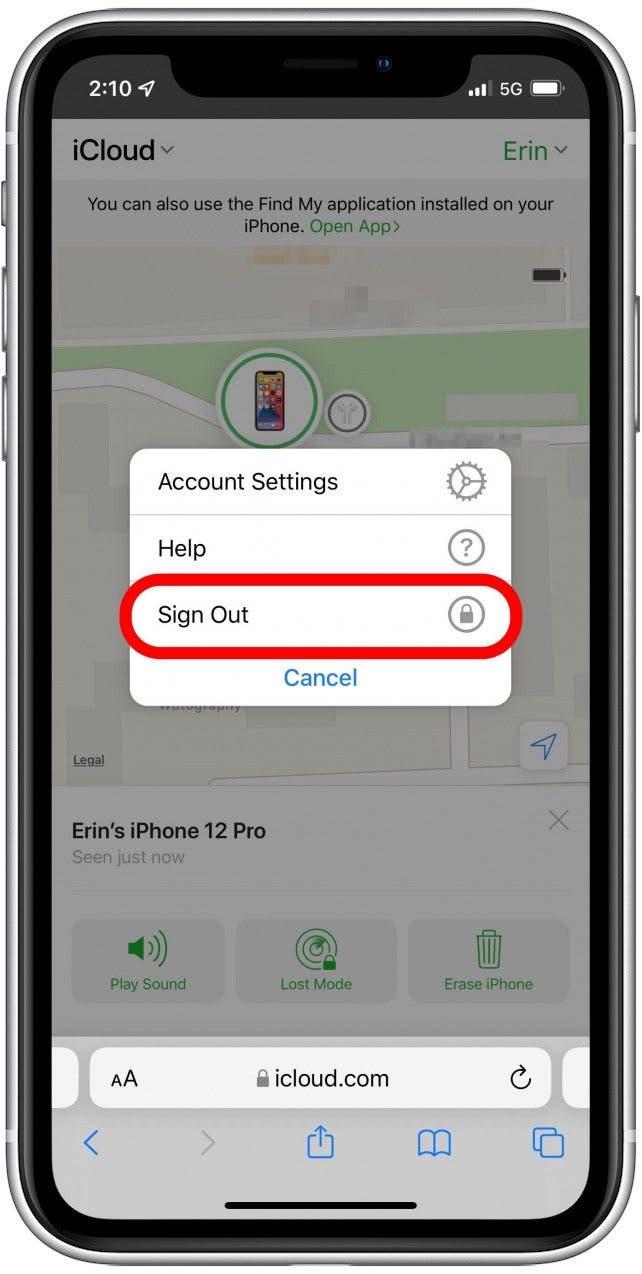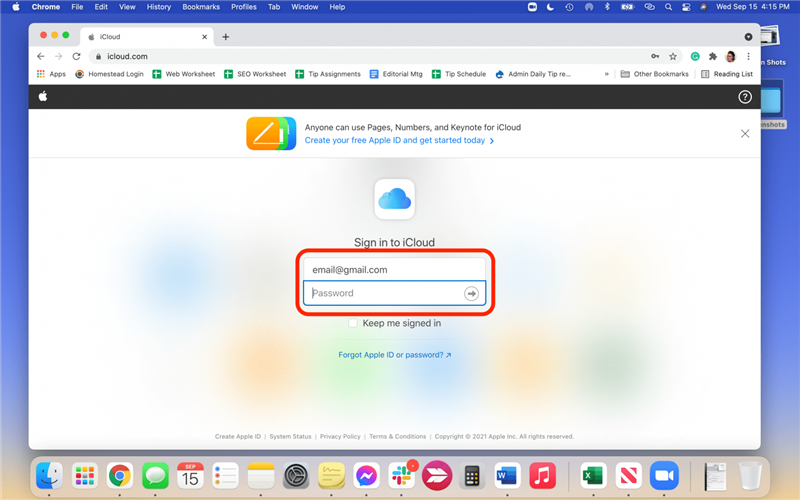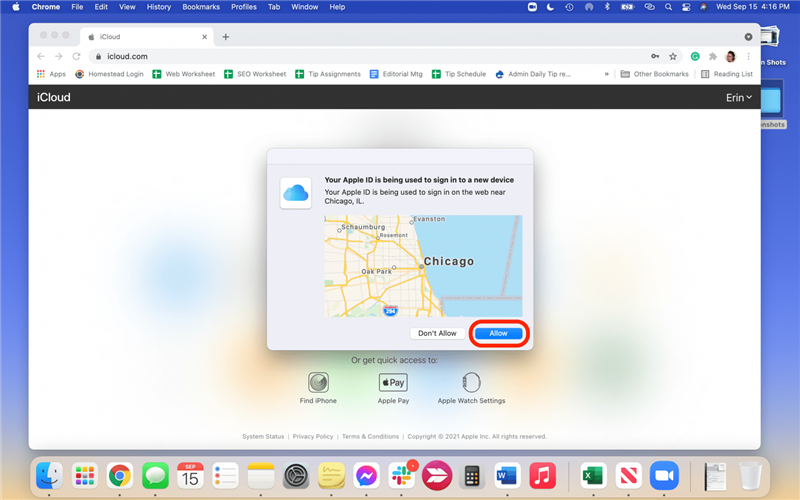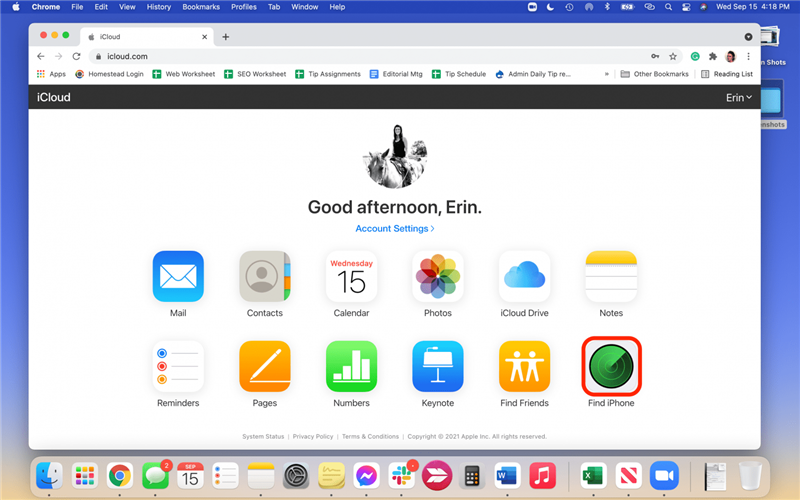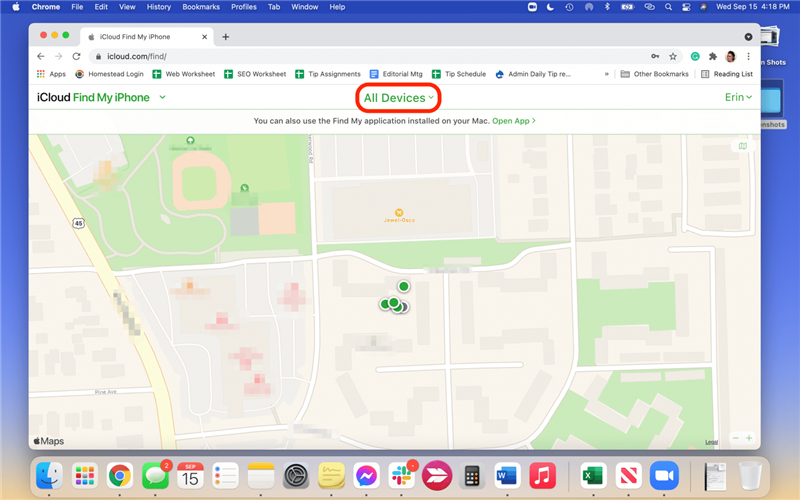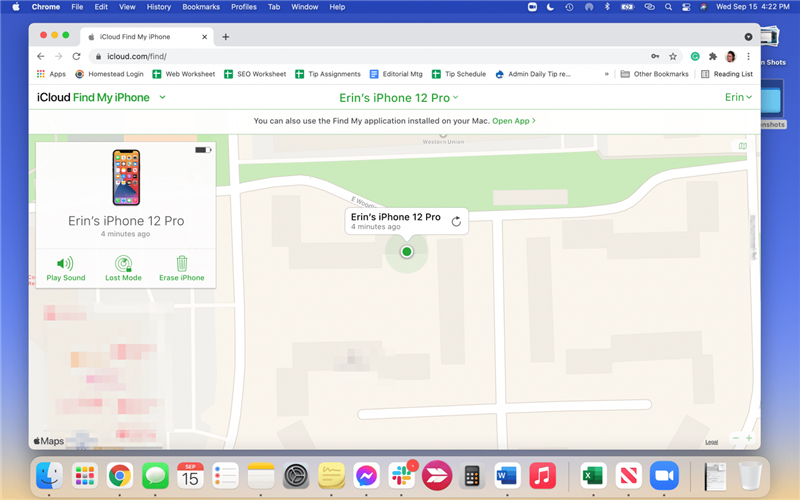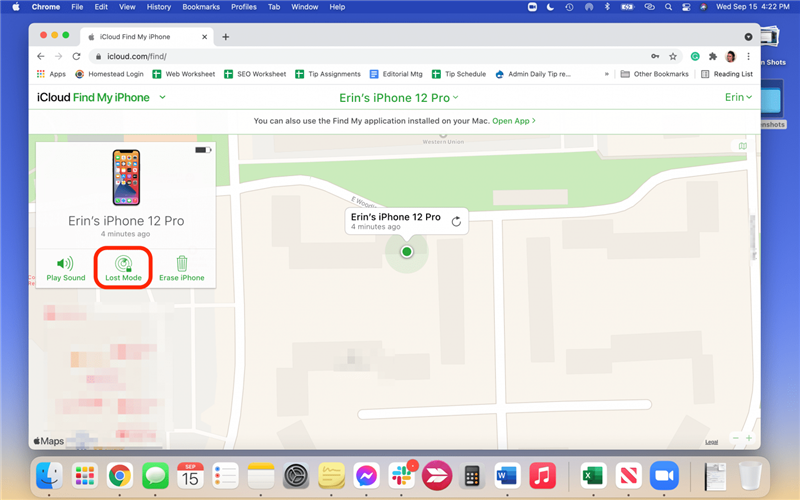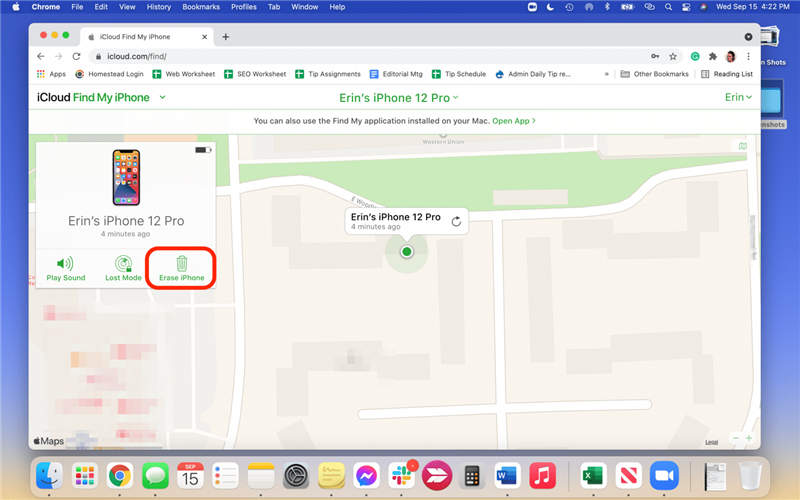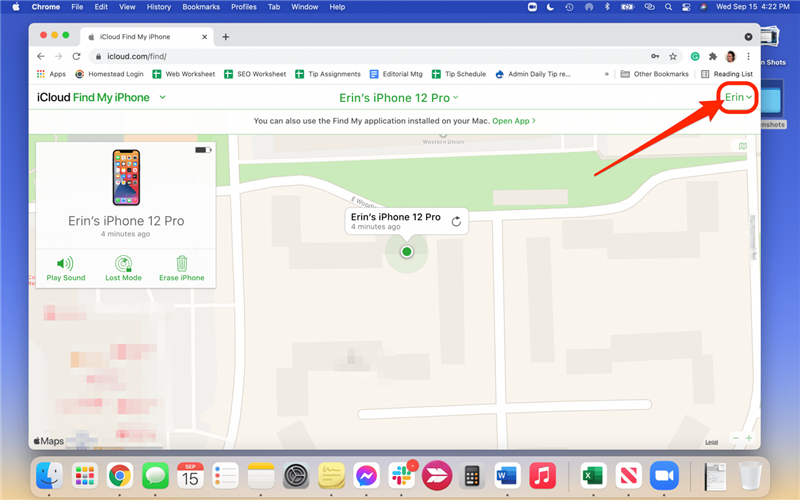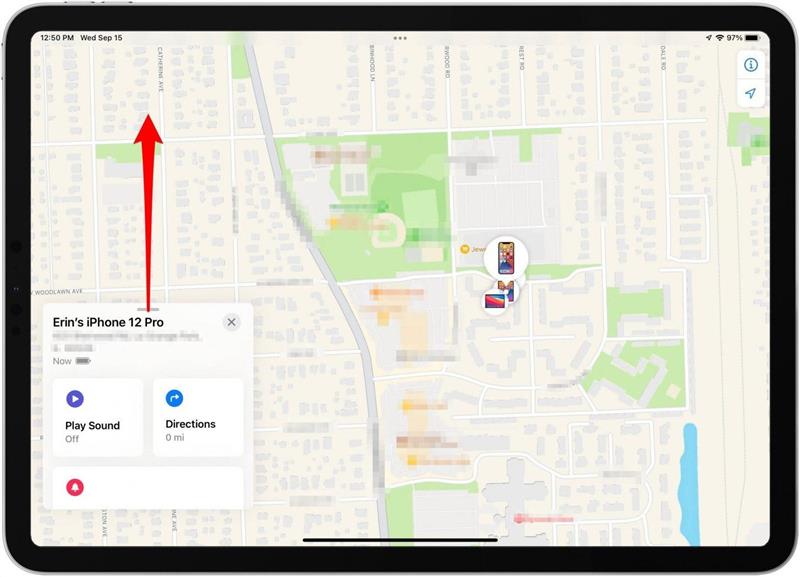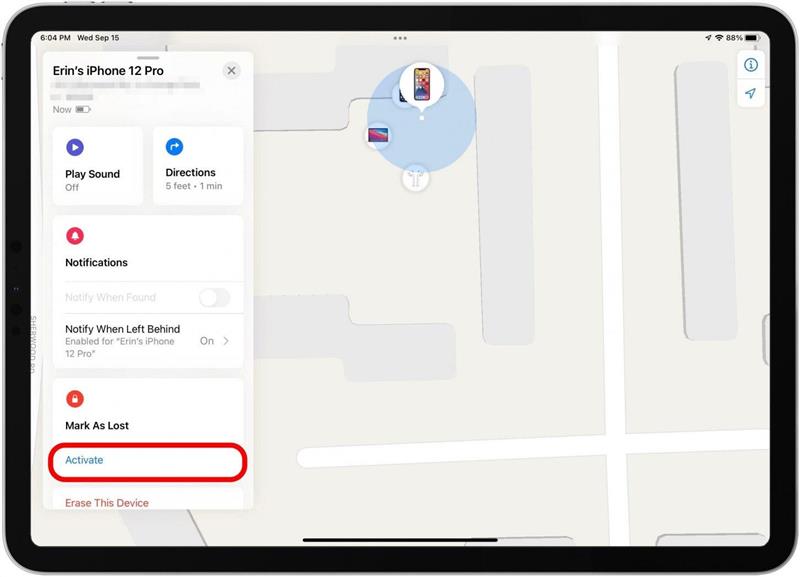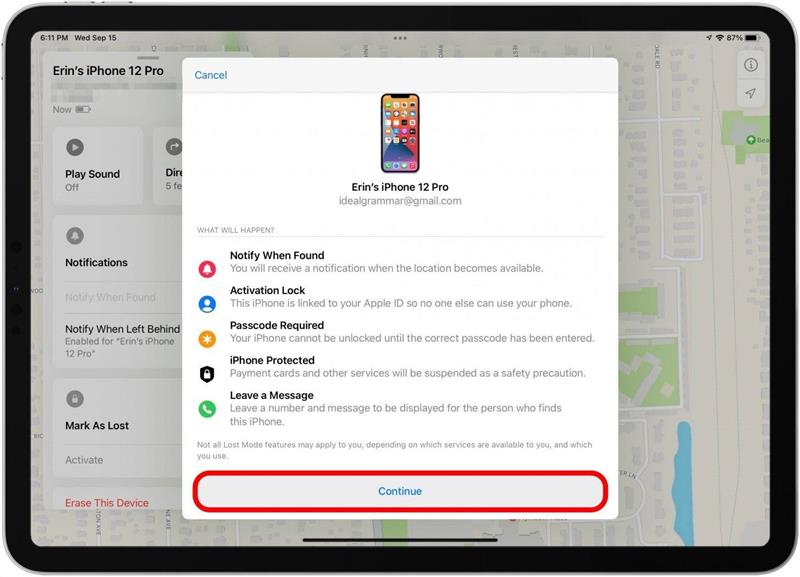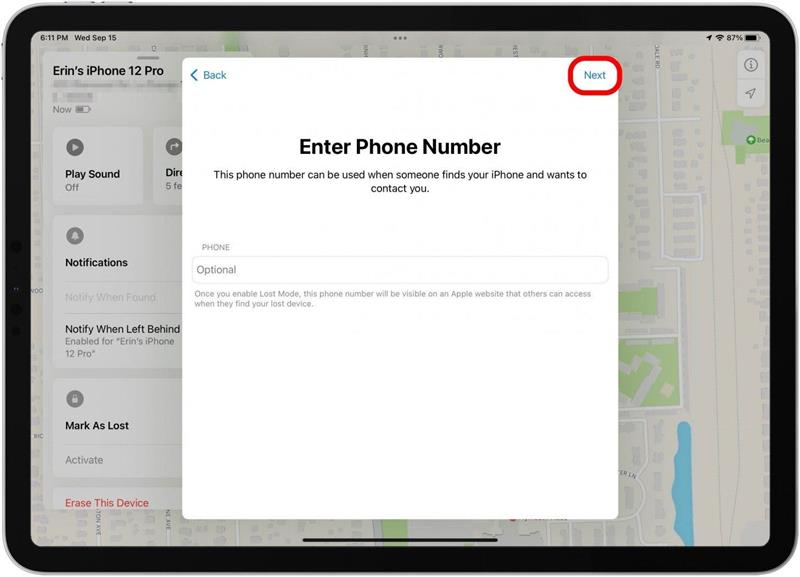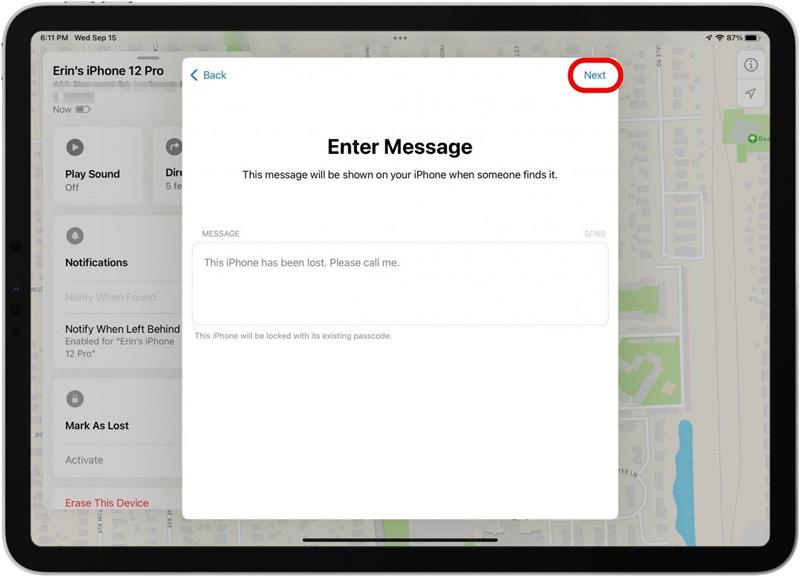«Perdí mi iPhone y está muerto. ¿Puedo rastrearlo?» Cuando necesito encontrar mi iPhone muerto, uso la función Buscar la última ubicación conocida de mi iPhone. Esta función lo ayudará a encontrar la última ubicación de un iPhone muerto antes de que el teléfono muriera, lo que a menudo conduce a la recuperación del dispositivo. Le mostraremos las mejores formas de verificar la última ubicación de un iPhone.
Salta a:
- Cómo encontrar su iPhone cuando está muerto con un iPad
- Cómo encontrar mi iPhone desde otro iPhone
- Cómo encontrar un iPhone perdido: usa iCloud.com/Find
- Qué hacer si no puede encontrar su teléfono y está muerto
- ¿Qué sucede si no habilité Buscar mi iPhone? Cómo encontrar un iPhone perdido con Google Maps
- ¿Find My iPhone funciona con dispositivos de terceros?
Cómo encontrar un iPhone sin conexión, inactivo o apagado: 6 métodos sencillos
Use los siguientes métodos si está buscando aprender cómo encontrar un iPhone perdido que está apagado o que no se puede rastrear actualmente. Es importante tener en cuenta que si sospecha que le han robado su iPhone, debe comunicarse con las autoridades locales. No intente recuperar el teléfono robado usted mismo, sino que siga nuestra guía sobre qué hacer si su iPhone se pierde o se lo roban de forma permanente , ya que estos pasos serán diferentes de los necesarios. para encontrar un teléfono perdido con la función Buscar mi última ubicación conocida.
Cómo encontrar tu iPhone cuando está muerto usando un iPad
En esta sección, le mostraremos cómo encontrar un iPhone perdido que está muerto usando la aplicación Find My en un iPad. Si su iPhone está muerto, se le dirigirá al último lugar donde se encontraba su iPhone antes de que se agotara la batería. Si su iPhone perdido está desconectado pero no muerto, la aplicación Find My encontrará la ubicación actual del iPhone perdido utilizando dispositivos Apple cercanos. Para encontrar su iPhone perdido en un iPad o el iPhone de un amigo (incluso si está muerto):
- Abre la aplicación Find My en el dispositivo que estás usando.

- Toca la pestaña Dispositivos .

- Aparecerá un mapa con una lista de sus dispositivos habilitados para Find My.
- Seleccione su iPhone de la lista de dispositivos.

- Si su iPhone perdido está muerto o apagado, aparecerá en el mapa como un iPhone con una pantalla negra, y verá un texto rojo en la barra lateral que le indica cuándo se guardó la última ubicación conocida de Buscar mi iPhone.

- Si su iPhone está encendido, aparecerá con una pantalla de inicio activa (colorida), y verá un icono de batería que se muestra en la barra lateral que muestra la duración restante de la batería.

- Toca Indicaciones para obtener indicaciones para llegar en coche o a pie a la ubicación de tu iPhone perdido.

- Si el iPhone está desconectado pero no muerto, puede tocar Reproducir sonido para ayudarlo a ubicar su iPhone cuando se acerque a él.

- Si el iPhone está muerto, puede deslizar hacia arriba en la barra lateral y activar Notificar cuando se encuentre para enviar notificaciones y una actualización de ubicación a su iPad la próxima vez que encienda su iPhone perdido.

Cómo encontrar mi iPhone desde otro iPhone
¿Cómo puedo rastrear mi iPhone si está desconectado o no funciona y no tengo un iPad para usar? En este caso, sus amigos y familiares pueden ayudarlo a encontrar su iPhone perdido permitiéndole iniciar sesión en su dispositivo en su iPhone. Cuando use un iPhone diferente vinculado a la ID de Apple de otra persona, no cierre sesión desde su ID en Configuración; use la pestaña Yo en la aplicación Find My para iniciar sesión de forma remota. Aquí se explica cómo usar el dispositivo Apple de otra persona para encontrar su iPhone perdido.
- Abra la aplicación Find My en el iPhone de su amigo.

- Selecciona la pestaña Yo .

- Desplázate hacia abajo y toca Ayudar a un amigo .

- Se le pedirá que inicie sesión en iCloud. Si se le solicita que inicie sesión con Touch o Face ID, seleccione Usar ID de Apple diferente en la parte inferior de la notificación emergente.
- Inicie sesión con su propia ID y contraseña de Apple.
- Cuando se le solicite que guarde su contraseña, seleccione Ahora no .
- Para encontrar su iPhone perdido, tóquelo en la lista de dispositivos que aparece en la parte inferior de la pantalla.

- La pantalla mostrará un círculo alrededor del área donde se encuentra su iPhone y se acercará si es necesario.

- Ahora verá varios botones debajo del mapa.
- Reproducir sonido es útil cuando te estás acercando al iPhone perdido y crees que podrías escuchar el tono que reproduce para ayudarte a encontrarlo.

- El Modo Perdido pondrá tu iPhone en Modo Perdido para ayudar a mantener tus datos seguros.

- Borrar iPhone solo debe usarse si cree que su iPhone se perdió o se lo robaron permanentemente, y luego solo después de ciertos otros pasos.

- Usa el mapa para ubicar tu iPhone si está cerca, o toca Indicaciones para obtener indicaciones de Apple Maps para la ubicación de tu iPhone perdido si está más lejos.
- Cuando haya terminado, toque su nombre en la esquina superior derecha de la pantalla de la aplicación Find My.

- Selecciona Cerrar sesión para no seguir conectado en el iPhone de tu amigo.

Cómo encontrar un iPhone perdido: use iCloud.com/Find
La mayoría de las personas que buscan cómo encontrar un iPhone que está muerto o fuera de línea usarán una computadora. Si bien la aplicación ha cambiado de nombre en el iPad y el iPhone, todavía se llama Find My iPhone cuando inicia sesión en iCloud.com con su PC o Mac. La aplicación real en una Mac se llama Find My y puede usarla para encontrar un iPhone perdido, con batería descargada o de otro tipo, tal como lo haría con la aplicación en su iPhone o iPad . Si necesita rastrear su iPhone usando la aplicación Find My iPhone de iCloud.com desde un navegador web de computadora portátil o de escritorio, aquí le indicamos cómo:
- Abra un navegador y vaya a icloud.com o abra Buscar mi aplicación en su computadora.
- Si usa iCloud.com para encontrar un iPhone perdido, inicie sesión con su ID de Apple y contraseña.

- Si se le solicita, haga clic en Permitir para permitir el uso de iCloud.com en el dispositivo que está utilizando y completar la autorización de dos factores.

- Haz clic en el ícono de la aplicación Buscar iPhone .

- Selecciona Todos los dispositivos en la parte superior y elige el iPhone que te falta.

- El mapa mostrará dónde se encuentra su iPhone perdido.

- Si te preocupa que alguien encuentre tu iPhone perdido y acceda a sus datos, el Modo Perdido pondrá tu teléfono en Modo Perdido para ayudar a mantener tus datos seguros.

- Borrar iPhone solo debe usarse si cree que su iPhone es perdido permanentemente o robado , y luego solo después de ciertos otros pasos.

- Para cerrar sesión, haga clic en su nombre en la esquina superior derecha y luego haga clic en Cerrar sesión .

Qué hacer si no puede encontrar su teléfono y está muerto
Si ha intentado estos pasos y aún no puede encontrar el iPhone perdido, es posible que desee activar el Modo perdido del iPhone. Te mostraremos cómo, pero primero, ¿qué hace el Modo Perdido?
Cuando use Find My para localizar su iPhone perdido, verá una opción llamada Marcar como perdido. Cuando está habilitado, Marcar como perdido (Modo perdido) bloqueará de forma remota su dispositivo y mostrará un mensaje personalizado con un número de teléfono donde se le puede localizar en caso de que alguien encuentre su iPhone perdido. Se desactivará Apple Pay, así como la mayoría de las notificaciones. Este modo también activa los Servicios de ubicación de forma remota para que pueda ubicar su dispositivo en la aplicación Find My si aún no ha tenido éxito.
Marcar como perdido requiere que a tu iPhone aún le quede carga de batería . Si su iPhone perdido está muerto, aún puede habilitar Marcar como perdido, pero el modo solo se activará cuando su iPhone se encienda y se conecte a Wi-Fi, datos móviles o Bluetooth. Si sospecha que su iPhone todavía tiene energía de la batería, le recomendaría usar Marcar como perdido. Puede hacer esto a través de iCloud.com o en otro dispositivo, como se demuestra en los pasos a continuación.
- Abra Buscar mi aplicación en un dispositivo disponible que haya iniciado sesión con su ID de Apple.

- Vaya a la pestaña Dispositivos .

- Seleccione su iPhone perdido de la lista.

- Desliza hacia arriba en la barra lateral para ver más opciones.

- En Marcar como perdido, seleccione Activar .

- Desplácese un poco hacia abajo si es necesario y toque Continuar .

- Ingresa un número de teléfono donde se te pueda localizar en caso de que alguien encuentre tu iPhone perdido, luego toca Siguiente .

- Ingresa un mensaje para mostrar desde la pantalla de bloqueo, luego toca Activar .

- Recupera tu iPhone perdido usando iCloud o la aplicación Find My para rastrear la ubicación de tu teléfono.
- Cuando lo encuentre, desbloquee su dispositivo con su contraseña.
- Toca Configuración cuando se te solicite volver a iniciar sesión en tu ID de Apple en tu iPhone recuperado.
Encuentra mi dispositivo sin conexión con Google Maps
Lamentablemente, si no tiene habilitado Buscar mi iPhone, deberá volver sobre sus pasos para encontrar la última ubicación conocida de un iPhone, a menos que haya habilitado el historial de ubicaciones para Google Maps. El historial de ubicaciones con los mapas de Google podrá indicarle la última ubicación de su iPhone perdido. Si no está seguro de haber habilitado el historial de ubicaciones, visite el enlace a continuación. Si no lo ha hecho, le dará una opción para habilitarlo, lo cual es una buena idea en caso de que pierda el teléfono en el futuro.
- Dirígete a www.google.com/maps/timeline .
- Asegúrese de haber iniciado sesión en su cuenta de Google.
- Selecciona la fecha en la que desapareció tu iPhone.
- ¡Verifica tu última ubicación y ve a buscar ese teléfono!
¿Find My iPhone funciona con dispositivos de terceros?
Hasta ahora, la red Find My solo funcionaba con dispositivos Apple. Ahora, sin embargo, Apple está abriendo la red Find My a aplicaciones y dispositivos de terceros. Los usuarios podrán utilizar Find My network para localizar dispositivos de terceros habilitados para Find My Network, ofreciendo este recurso útil a más que solo a los usuarios de dispositivos Apple. Se espera que esté disponible para fines de 2021, pero dependerá de cada empresa ofrecer esta función, por lo que es posible que no esté disponible en todos los dispositivos con capacidad Bluetooth.